cum să oprești problemele de tamponare Kodi: 3 metode Simple de lucru pentru 2021
oricât de mult le place utilizatorilor Kodi, producătorii și distribuitorii media din întreaga lume îl urăsc pentru că ar fi accesat conținut neautorizat. Este posibil să aibă dreptate susținând că Kodi facilitează accesul utilizatorilor la fluxuri live și alte forme de conținut video de pe canalele blocate.
producătorii de conținut au luat în mod constant măsuri pentru a opri streamerele să acceseze conținutul lor pe Kodi. Între timp, dezvoltatorii independenți Kodi au actualizat în mod regulat suplimente pentru a ajuta utilizatorii să se sustragă oricăror limitări care le apar. La sfârșitul zilei, utilizatorii continuă să obțină conținut excelent gratuit.
De ce este tamponarea mea Kodi?
Din cauza tussles în curs de desfășurare, s-ar putea confrunta cu situații care pot ruina aproape experiența de streaming. La urma urmei, este coșmarul fiecărui streamer să se uite doar la pictograma de tamponare care circulă pe ecran.
unele dintre motivele pentru care Kodi-ul dvs. este tamponat ar putea include:
- viteză de conectare lentă
- probleme de conectivitate în rețea
- lățime de bandă limitată
- supraîncărcare rețea
- Setări cache Kodi necorespunzătoare
- ISP throttling
cum să remediați tamponarea pe Kodi
vrei să știi cum să remediezi tamponarea pe Kodi? Din fericire, există câteva măsuri pe care le puteți lua, care pot avea un impact semnificativ pozitiv asupra experienței dvs. de streaming. Cu siguranță va reduce de câte ori fluxul dvs. va intra în modul de tamponare și va crește chiar și calitatea de streaming.
Metoda 1: Schimbați memoria Cache Video Kodi
înainte de a intra în nitty-gritty despre cum să măriți memoria cache Video Kodi, trebuie să știți că procesul implică editarea codului în avanssetări.fișier xml găsit în Setări. Ar putea fi ușor complicat pentru utilizatorii care nu sunt prea familiarizați cu tehnicile de codificare. Dacă sunteți unul dintre aceștia, puteți sări peste acest pas în siguranță și puteți trece la metoda #2, care este mai ușoară și mult mai eficientă.
procesul se referă la suprascrierea setărilor implicite Kodi cu una nouă, ceea ce vă oferă opțiunea de a decide cât din spațiul de stocare sau memoria dispozitivului doriți să dedicați procesării Kodi. Setările pe care trebuie să le includeți în noul fișier script ar trebui să includă modul tampon și dimensiunea tamponului cache.
în mod implicit, modul tampon este setat la 1. Pentru ao mări, puneți o valoare mai mare de 1 între etichetele modului tampon, dar nu alegeți un număr mai mare de 5, deoarece conexiunea dvs. la internet poate să nu aibă o lățime de bandă atât de mare.
În al doilea rând, dimensiunea memoriei cache tampon trebuie să fie cranked sus. În mod implicit, memoria cache este setată la 10 MB, ceea ce uneori nu este suficient, mai ales dacă sunteți interesat de streaming HD. Măriți dimensiunea cache-ului până la 50MB sau 100MB, în funcție de spațiul de stocare disponibil pe dispozitiv.
Iată cum se face. Mai întâi, deschideți modul prompt de comandă al dispozitivului dvs. care are Kodi instalat în el. După ce l-ați deschis, lipiți una dintre căile de mai jos, în funcție de sistemul dvs. de operare.
| Operating System | File Path |
| Android | Android/data/org.xbmc.kodi/files/.kodi/userdata/ |
| iOS | /private/var/mobile/Library/Preferences/Kodi/userdata/ |
| Linux | ~/.kodi/userdata/ |
| Mac | /Users/<your_user_name>/Library/Application Support/Kodi/userdata/ |
| OpenELEC | /storage/.kodi/userdata/ |
| Windows | Start – type %APPDATA%\kodi\userdata – press <Enter> |
dacă utilizați raspberry pi, așa va arăta ecranul dvs.:

apoi trebuie să copiați lipiți următorul cod, care va modifica automat setările:
-<advancedsettings>
-<network>
<buffermode></buffermode>
<readbufferfactor></readbufferfactor>
<cachemembuffersize></cachemembuffersize>
</rețea>
</advancedsettings>
închideți fereastra și ați rezolvat problema. Este timpul să puneți capăt opririi tamponării Kodi și să vă bucurați de streaming de conținut preferat.
Metoda 2: Instalați un program Addon pentru modificarea setărilor
Un alt mod credibil de a face totul să funcționeze și de a reduce cantitatea de tamponare pe care o vedeți pe ecranul Kodi, este să instalați un program addon pe playerul media Kodi.
descărcați suplimentul Durex. Acesta nu este un supliment Oficial Kodi, deci va trebui să activați descărcările din surse necunoscute pe playerul media Kodi.
după ce l-ați instalat, mergeți la ecranul de pornire și urmați instrucțiunile de mai jos:
Faceți clic pe categoria programe de completare și selectați suplimentul Durex pe care tocmai l-ați instalat.
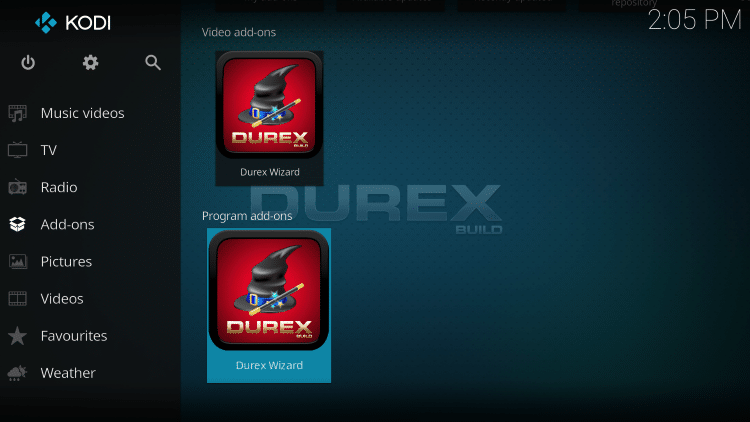
Faceți clic pe Întreținere > modificări/remedieri ale sistemului
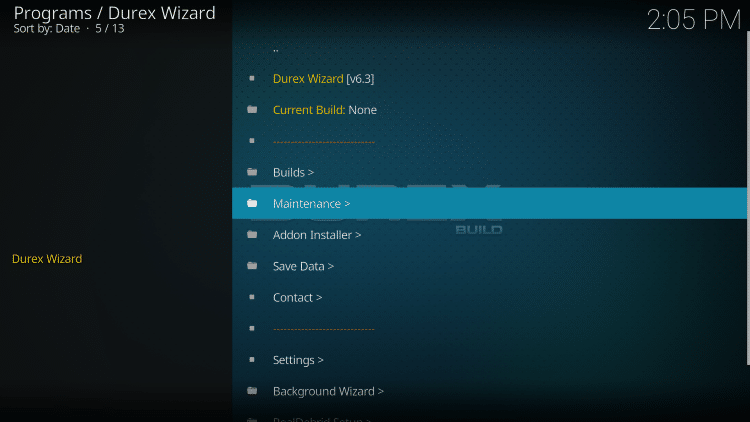
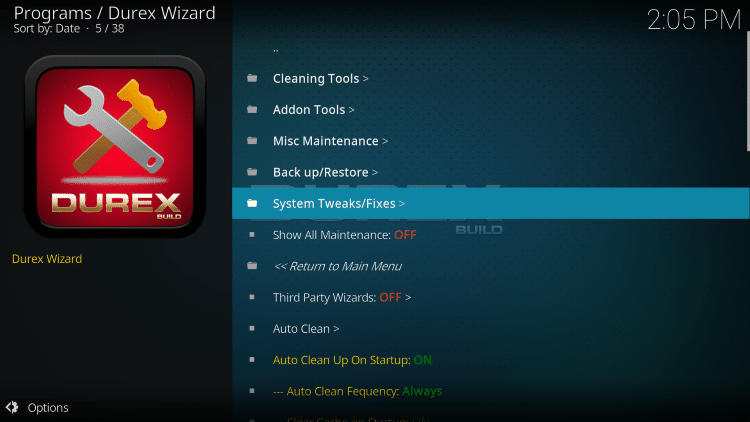
> Setări avansate > configurare rapidă advancedsettings.xml
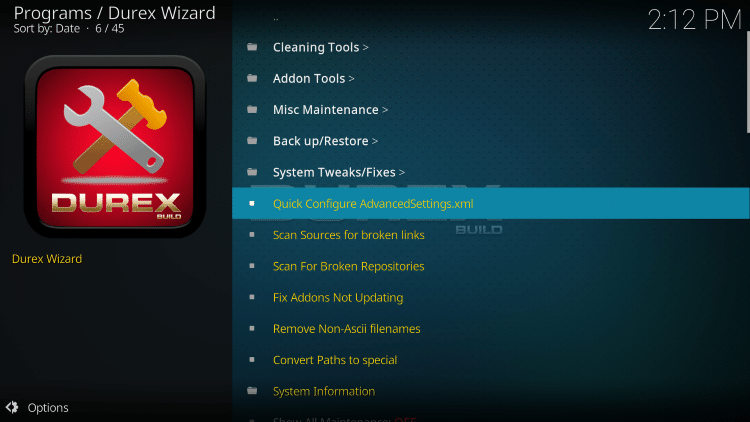
veți vedea o interfață precum cea de mai jos.
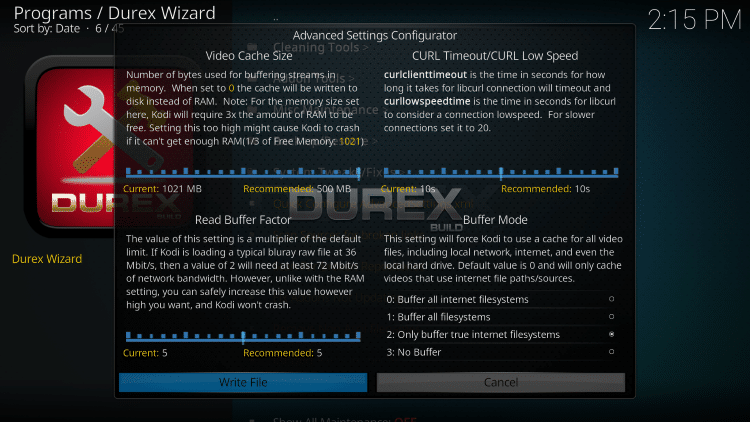
aici puteți ridica valorile pentru tamponare și dimensiunea cache făcând clic pe butonul scriere fișier.
după ce ați terminat, reporniți dispozitivul Kodi.
metoda 3: Obțineți PureVPN
cel mai simplu mod de a scăpa de problemele de tamponare Kodi o dată pentru totdeauna este prin instalarea PureVPN. După cum știți, tamponarea este un efect direct al ISP-urilor și al autorităților de radiodifuziune care încearcă să vă limiteze accesul la videoclipuri prin Kodi. Acest lucru se face prin determinarea locației dvs., pe baza căreia conexiunea dvs. este supusă limitărilor regiunii.

cum să opriți tamponarea pe Kodi
aveți nevoie de o soluție pentru a opri tamponarea pe Kodi? Ai nevoie doar de PureVPN, care este optimizat pentru utilizatorii de streaming. Permite utilizatorilor să acceseze orice doresc, toate datorită celor peste 2.000 de servere plasate pe tot globul. PureVPN folosește funcționalități de ultimă oră de înaltă tehnologie, cum ar fi tunelarea divizată, criptarea și IP-urile dedicate, ceea ce face imposibil ca orice entitate să vă restricționeze experiența de streaming.PureVPN oferă aplicații dedicate pentru toate dispozitivele populare, cum ar fi iOS, Mac, Android, Windows, Xbox etc. Nu contează ce dispozitiv aveți, trebuie doar să configurați playerul media Kodi cu PureVPN și să mergeți.
cum să obțineți PureVPN pe Kodi
Noțiuni de bază PureVPN pe Kodi este extrem de ușor. Aceasta implică navigarea printr-un proces de instalare foarte simplu și ghidat. Iată cum merge.
- Înscrieți-vă pentru PureVPN
- Obțineți PureVPN pentru dispozitivul dvs.
- Conectați-vă cu numele de utilizator și parola
- Conectați-vă și bucurați-vă de streaming nelimitat!
beneficii adăugate ale PureVPN pe Kodi
după ce ați instalat și configurat PureVPN pe playerul media Kodi, veți deschide noi tărâmuri de biblioteci de conținut și veți avea libertatea de a viziona orice doriți fără teama de repercusiuni. PureVPN face acest lucru făcându-vă complet invizibil online, ceea ce face imposibil pentru oricine să vă urmărească, să restricționeze sau să vă deturneze sesiunile de date.
Mai mult, PureVPN oferă o funcție de tunelare divizată, o funcție excelentă pentru a accelera streamingul prin securizarea numai a datelor personale și trimiterea restului printr-o rețea nesigură. Acest lucru vă accelerează viteza generală de conectare, fără a vă cere să faceți compromisuri în ceea ce privește siguranța și securitatea online.
Final Word
PureVPN este instrumentul suprem de securitate cibernetică care vă poate garanta o experiență neîntreruptă de streaming fără tampon. Cu PureVPN, puteți să vă luați la revedere de la fiecare problemă care vă împiedică să aveți cea mai perfectă experiență de vizionare.
Obțineți PureVPN astăzi și accesați conținut blocat din întreaga lume, oricând doriți.
Leave a Reply